Cos’è WordPress SMTP, come configurarlo, e plugin consigliati

Il Simple Mail Transfer Protocol (SMTP) consente agli utenti di inviare email utilizzando un servizio esterno invece del server del sito web. Fornisce una sicurezza e una consegna superiori rispetto alla funzione Hypertext Preprocessor (PHP) mail() predefinita.
Su WordPress, SMTP viene impostato collegando il tuo account email e un mailer utilizzando un plugin. In questo tutorial di WordPress, spiegheremo come configurare SMTP in cinque passaggi.
Inoltre, esploreremo i migliori plugin per abilitare il protocollo di posta sul tuo sito web e i servizi di terze parti che aiutano a migliorare la consegna.
Indice dei contenuti
Cos’è WordPress SMTP?
WordPress SMTP è un protocollo che permette agli utenti di inviare email attraverso internet utilizzando un servizio di posta di terze parti invece del server host del sito web. Utilizzando i record SPF e DKIM, SMTP è più sicuro e affidabile della funzione PHP mail() predefinita di WordPress.
Perché dovresti usare SMTP per WordPress
Inviare email utilizzando PHP è meno affidabile a causa di diversi svantaggi. Ad esempio, la sua mancanza di autenticazione SMTP rende PHP un bersaglio per crimini informatici come lo spoofing.
A differenza della funzione mail() di PHP predefinita, SMTP ha il Sender Policy Framework (SPF) e i record di Domain Keys Identified Mail (DKIM). Pertanto, i destinatari sono meno propensi a identificare le email provenienti da un mailer SMTP come spam, garantendo la consegna.
Alcuni host web disabilitano le impostazioni email di WordPress di default per prevenire abusi e spam. Fortunatamente, il protocollo SMTP ti permette di abilitare il servizio di posta indipendentemente dalla configurazione del tuo server.
Infine, è anche facile da configurare poiché agli utenti serve solo un server SMTP di terze parti e un plugin di WordPress.
Come configurare WordPress SMTP per inviare email
In questa sezione, spiegheremo come configurare WordPress SMTP utilizzando un plugin. Prima di procedere, acquista il piano di hosting WordPress di Hostinger, che include 100 account email gratuiti.

1. Configura un account email
Dopo aver acquistato un piano di hosting WordPress di Hostinger e attivato il dominio gratuito incluso, crea il tuo account email seguendo questi passaggi:
- Accedi a hPanel e fai clic su Email nel menu in alto.
- Seleziona il dominio per il tuo account email e scegli Crea account email.
- Inserisci il tuo indirizzo email e la tua password. Clicca Crea.
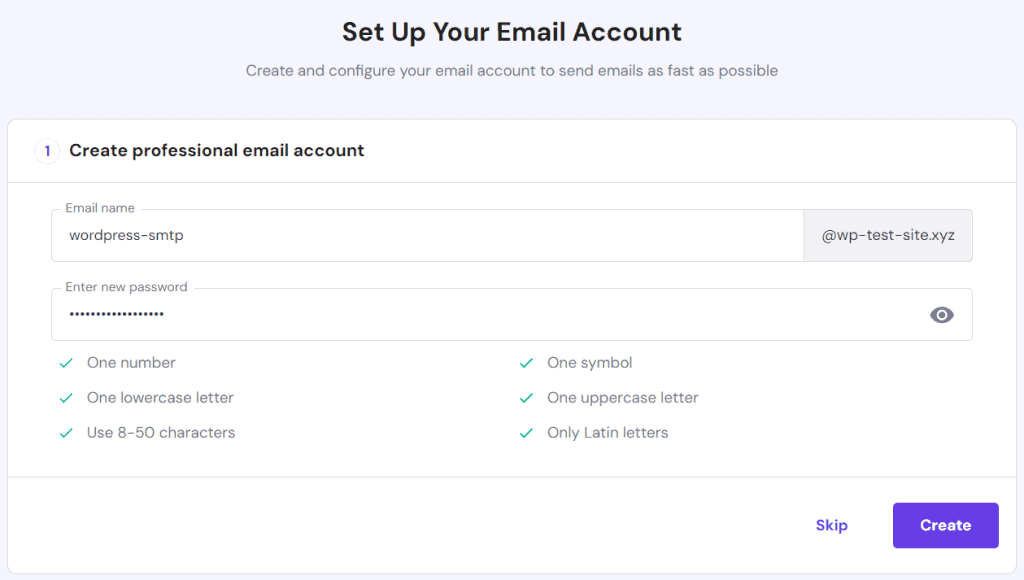
- Nella sezione Configura app e dispositivi, seleziona Altro. Salva le informazioni su Host SMTP, Porta e Crittografia poiché le utilizzeremo per collegare il plugin WP Mail SMTP con il server di posta in uscita.

- Clicca Completa, ho configurato il mio client.
Se hai dimenticato di salvare le informazioni SMTP durante il processo di creazione, accedi andando al menu Connetti App & Dispositivi nella barra laterale.
2. Installa e configura il plugin SMTP di WordPress
Per configurare SMTP, utilizzeremo il plugin WP Mail SMTP . Dopo aver lanciato il tuo sito web WordPress, segui questi passaggi:
- Apri il tuo pannello di controllo WordPress.
- Seleziona il Plugin nel menu laterale → Aggiungi nuovo plugin. Cerca WP Mail SMTP e installa il plugin.
- Il plugin ti presenterà l’interfaccia Setup Wizard. Clicca Torna alla dashboard.
- Sarai reindirizzato automaticamente alle impostazioni di WP Mail SMTP. Scorri verso il basso fino alla sezione Connessione primaria e inserisci il tuo indirizzo email in Da email.
- Inserisci il campo Da nome . È il nome visualizzato per le email in uscita.

- Imposta l’impostazione Percorso di ritorno su disattivato per disabilitare i messaggi di rimbalzo.
- Nelle impostazioni del Mailer , seleziona Altro SMTP. Inserisci l’host SMTP, la crittografia e la porta che hai salvato in precedenza.
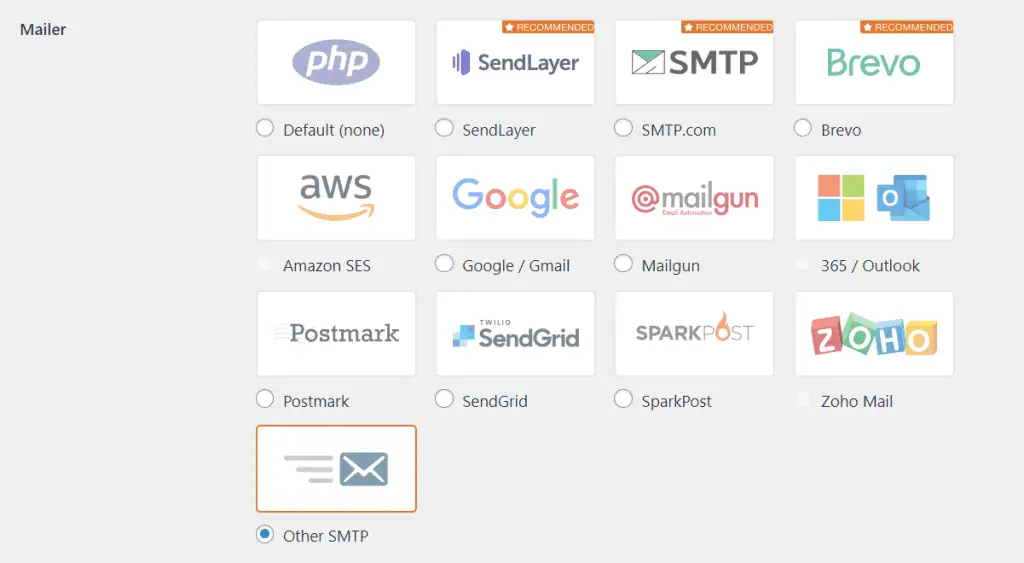
- Attiva Auto TLS e Autenticazione .
- Inserisci il tuo indirizzo email come nome utente SMTP e crea una nuova password.
- Fai clic su Salva impostazioni per applicare le modifiche.
Suggerimento professionale
Salva la password e il nome utente SMTP nel file wp-config.php per migliorare la sicurezza.
Ricorda che i passaggi possono variare leggermente se utilizzi un plugin diverso.
Se acquisti il piano WP Mail SMTP Elite, otterrai un servizio di configurazione White Glove gratuito che gestisce il processo di configurazione.
3. Invia un’email di prova
Invia un’email di prova per verificare se il servizio SMTP funziona correttamente. Ecco come farlo utilizzando il plugin WP Mail SMTP:
- Nella dashboard di WordPress, vai alla barra laterale → WP Mail SMTP → Strumenti.
- Inserisci l’indirizzo email di destinazione. Deve essere diverso da quello che hai configurato.
- Abilita HTML e premi Invia email.
Il plugin dovrebbe confermare che l’email è stata inviata con successo. In caso contrario, controlla l’indirizzo di destinazione e le impostazioni SMTP di WordPress.
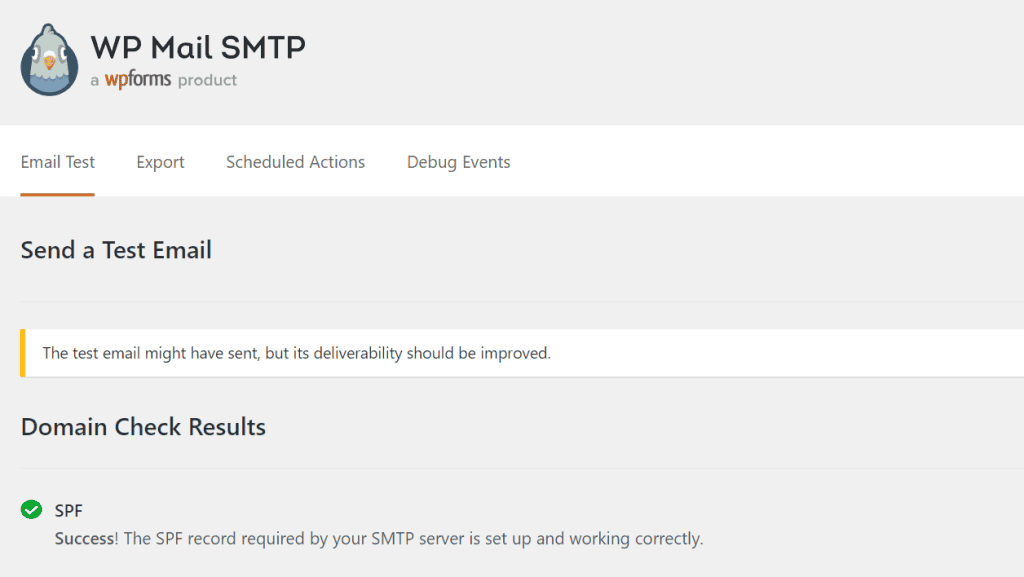
Se utilizzi il plugin WP Mail SMTP premium, abilita le impostazioni Avvisi e Registro email per monitorare se hai inviato correttamente i messaggi.
4. Risoluzione dei problemi di qualsiasi problema
Se incontri un problema durante l’invio di un’email SMTP, dai un’occhiata ad alcune delle cause più comuni e alle loro soluzioni:
- Impostazioni WP Mail SMTP non corrette. Assicurati che WP Mail SMTP sia connesso al server di posta utilizzando le credenziali SMTP, l’host, la porta e il metodo di crittografia.
- Problema del server del mailer. Passa temporaneamente a un server SMTP gratuito come Gmail per verificare se si tratta di un problema legato al fornitore.
- Configurazione del web hosting. Controlla se la porta SMTP è aperta e verifica se il tuo fornitore di web hosting consente la connessione.
I piani di hosting di Hostinger consentono la connessione SMTP e la porta per garantire il corretto funzionamento del tuo servizio di posta WordPress. È possibile installare anche qualsiasi plugin senza problemi di incompatibilità.
Importante! La connessione a un account di posta elettronica di Google Workspace richiede informazioni diverse da SMTP. Avrai bisogno di un ID cliente, una chiave segreta e un URI di reindirizzamento autorizzato.
Utilizza la funzione di debug integrata del plugin WP Mail SMTP per semplificare la risoluzione dei problemi. Per accedervi, vai alla tua barra laterale di WordPress → WP Mail SMTP → Strumenti → Eventi di debug.
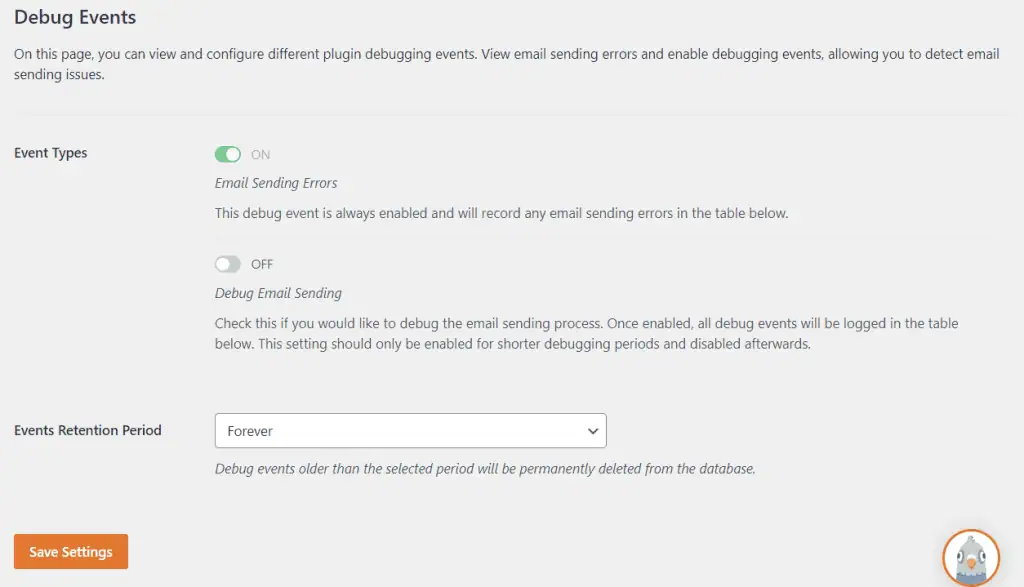
Se utilizzi il suo servizio di configurazione White Glove Setup, lo sviluppatore del plugin si occuperà della risoluzione dei problemi e si assicurerà che le impostazioni del tuo server SMTP siano correttamente configurate.
I 5 migliori plugin e soluzioni SMTP di WordPress
I plugin aiutano gli utenti a integrare il loro sito WordPress con un server di posta per inoltrare e inviare messaggi. Nel frattempo, le soluzioni SMTP sono servizi di terze parti che migliorano la consegna delle email. Oltre a WP Mail SMTP, ecco le nostre cinque migliori scelte.
1. Easy WP SMTP
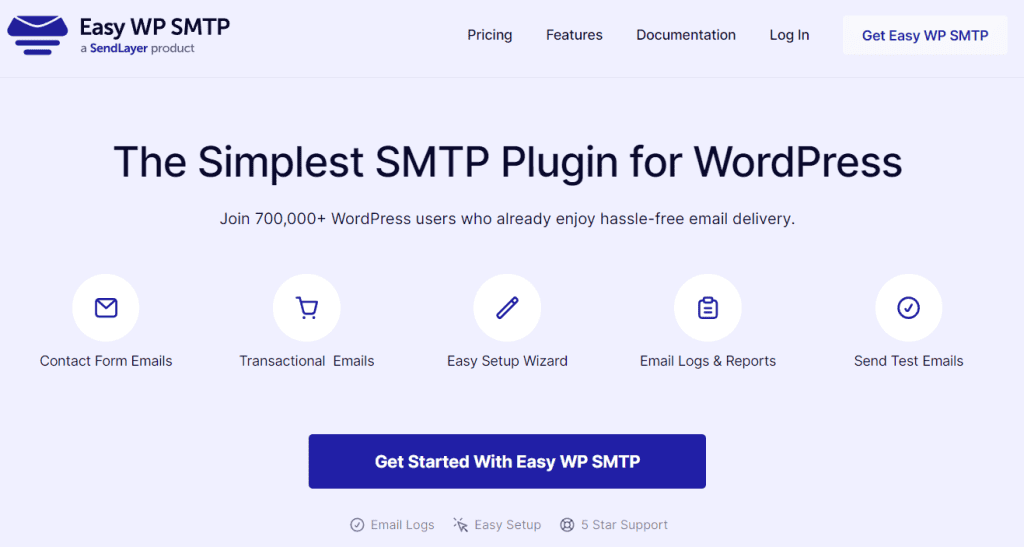
Statistiche di Easy WP SMTP:
- Valutazione: 4.6/5
- Ideale per: blog personali
- Prezzo: freemium (a partire da 43,50€/anno)
Easy WP SMTP è uno dei plugin email di WordPress più popolari. Offre un’interfaccia user-friendly e l’integrazione con popolari servizi di posta, tra cui Microsoft Outlook, Hotmail, Zoho Mail e Google Workspace.
Questo plugin supporta anche SMTP.com e un server SMTP personalizzato. Tuttavia, devi configurare manualmente le impostazioni del mailer e il tuo account email a causa della mancanza di un sistema di integrazione integrato.
Sebbene la versione gratuita del plugin supporti SMTP, devi acquistare il piano premium per integrare i popolari fornitori di servizi di posta. La versione a pagamento include anche funzionalità aggiuntive come la registrazione e la segnalazione delle email.
Questo plugin ha una funzione di test email per verificare se il tuo server SMTP è configurato correttamente. Ha anche uno strumento di registrazione degli eventi di debug che traccia tutte le email inviate e i loro errori.
Funzionalità principali
- Eventi di debug. Easy WP SMTP registra tutti i tentativi di invio di email con i loro problemi per semplificare la risoluzione dei problemi di errore.
- Registro email. Questo plugin salva informazioni su tutte le email inviate dal tuo sito WordPress, inclusi lo stato di consegna e l’interazione.
- Widget di tracciamento. Gli utenti possono controllare le statistiche delle email inviate, consegnate, non riuscite, aperte e cliccate in un’unica area utilizzando il widget della dashboard integrato.
Pro e contro
- Nessun sistema di integrazione incorporato. Gli utenti devono collegare manualmente i loro account email e configurare i server di posta per impostare WordPress SMTP.
2. Post SMTP
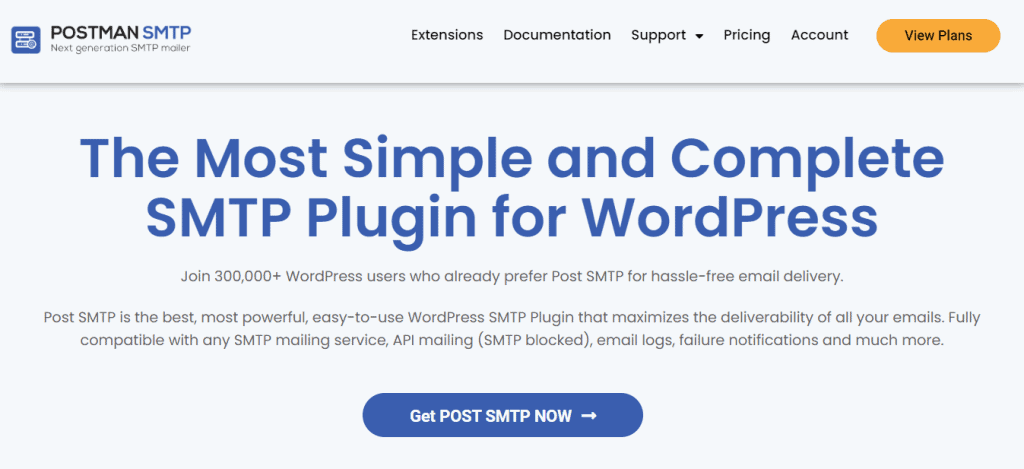
Statistiche di Post SMTP:
- Valutazione: 4.8/5
- Ideale per: blog, e-commerce e altri siti web aziendali
- Prezzo: freemium (a partire da 42,99€/anno)
Post SMTP è il miglior plugin SMTP di WordPress per gli utenti in cerca di funzionalità complete.
Per garantire una consegna ottimale, questo plugin fornisce un sistema di mailing di fallback. Gli utenti possono definire un host SMTP di backup di WordPress quando quello principale fallisce o incontra un errore.
Supporta anche molti popolari fornitori di servizi mailer SMTP. Ad esempio, puoi integrare il tuo account Mandrill, Mailgun, Brevo o Google Workspace.
Inoltre, Post SMTP offre una procedura guidata di installazione per semplificare il processo di configurazione. Gli utenti possono anche esportare e importare le impostazioni dei plugin per configurare rapidamente WordPress SMTP su più siti web.
Post SMTP offre anche vari componenti aggiuntivi per espandere la sua funzionalità, come l’API Delivery di Microsoft 365 e le estensioni Report & Tracking Pro. Inoltre, offre un supporto clienti dedicato tramite forum, email e Slack.
Funzionalità principali
- Funzionalità di test complete. Post SMTP ha strumenti integrati per testare la consegna delle email, controllare la connettività e diagnosticare problemi.
- App mobile. Gli utenti possono monitorare i log delle email dei loro siti web WordPress, controllare gli errori e reinviare i messaggi non riusciti in qualsiasi momento tramite l’applicazione mobile.
- Sistema di notifica. Questo plugin notificherà agli utenti tramite email, pushover o Slack quando non riesce a inviare un’email.
Pro e contro
- Piano premium costoso. Il piano premium iniziale del plugin costa 49,99€/anno ed è utilizzabile solo per un sito web.
3. FluentSMTP
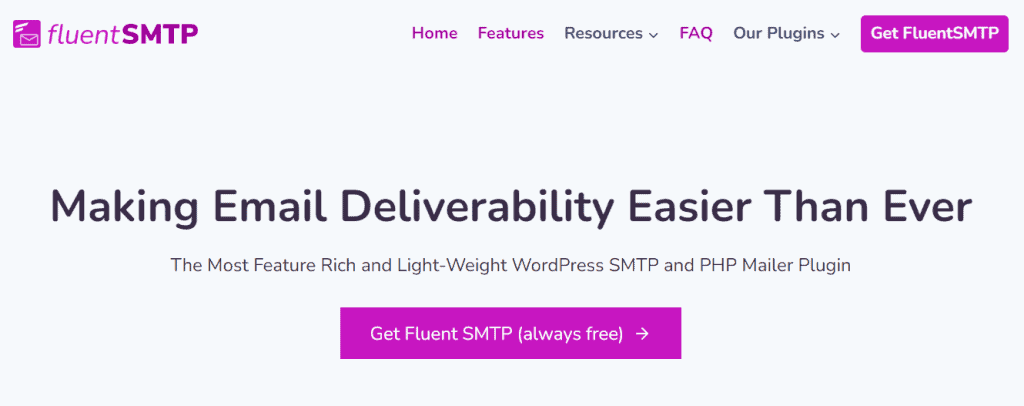
Statistiche di FluentSMTP:
- Valutazione: 4.8/5
- Ideale per: blog e siti web personali
- Prezzo: gratuito
FluentSMTP è il miglior plugin SMTP gratuito per WordPress con ampia compatibilità. Gli utenti possono integrarlo con oltre 10 popolari servizi di posta elettronica come Amazon SES e Gmail API.
Questo plugin è anche compatibile con tutti i server SMTP, che gli utenti possono configurare inserendo l’host, la porta, il metodo di crittografia e le credenziali. Tuttavia, non ha una funzione integrata per inviare un’email di prova.
Questo plugin SMTP gratuito ha uno strumento di debug e una funzione di registrazione che aiuta a tracciare la consegna. Gli utenti possono monitorare le loro statistiche giornaliere delle email utilizzando il suo grafico e diagramma intuitivi tramite la dashboard di WordPress.
Funzionalità principali
- Migrazione con un solo clic. Gli utenti possono importare le configurazioni da plugin popolari come WP Mail SMTP a FluentSMTP con un singolo clic.
- Inoltro automatico delle email. FluentSMTP consente agli utenti di collegare più indirizzi email per indirizzare i messaggi a specifici account.
- Tabelle del database personalizzate. Questo plugin registra le email in una tabella del database dedicata, mantenendo le altre pulite e ottimizzate.
Pro e contro
- Caratteristiche minime. FluentSMTP manca di diverse funzionalità come un tester di email, un assistente per l’installazione e un sistema di notifiche.
4. Brevo
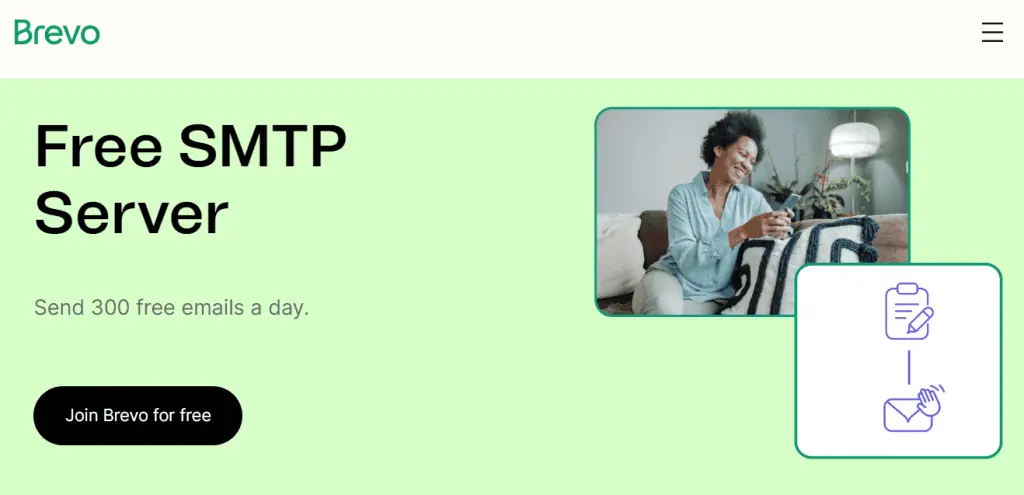
Statistiche di Brevo:
- Valutazione: 4.1/5
- Ideale per: negozi e-commerce o agenzie di marketing digitale
- Prezzo: freemium (i piani a pagamento partono da 25€/mese)
Brevo è il miglior servizio SMTP per WordPress se desideri strumenti di marketing completi. Ad esempio, fornisce rapporti heatmap, tracciamento open-and-click e statistiche geografiche dei destinatari.
Il piano Enterprise di Brevo offre un indirizzo IP dedicato e l’autenticazione SSO per migliorare la consegna delle email. La sua versione gratuita ha un limite di 300 email/giorno, ma puoi aggiornarlo acquistando il piano a pagamento.
Per creare email transazionali di WordPress, scegli un template e personalizzalo utilizzando l’editor drag-and-drop. Gli utenti possono anche inviare messaggi in massa e personalizzare il contenuto per ogni destinatario.
Funzionalità principali
- Automazione email. Gli utenti possono impostare flussi di lavoro email automatici personalizzati in base all’attività dell’utente o al comportamento del sito web.
- Strumento di test A/B integrato. Questo fornitore di servizi SMTP consente agli utenti di testare diversi contenuti e oggetti di email per confrontare le prestazioni delle campagne.
- Gestione dei contatti. Un modulo di contatto WordPress personalizzato ti aiuta a raccogliere i dettagli dei clienti per una campagna più personalizzata.
Pro e contro
- Supporto. Sebbene il supporto via email sia disponibile in tutte le versioni, i servizi di chat dal vivo e telefonici sono accessibili solo nei piani Business ed Enterprise.
5. SendGrid
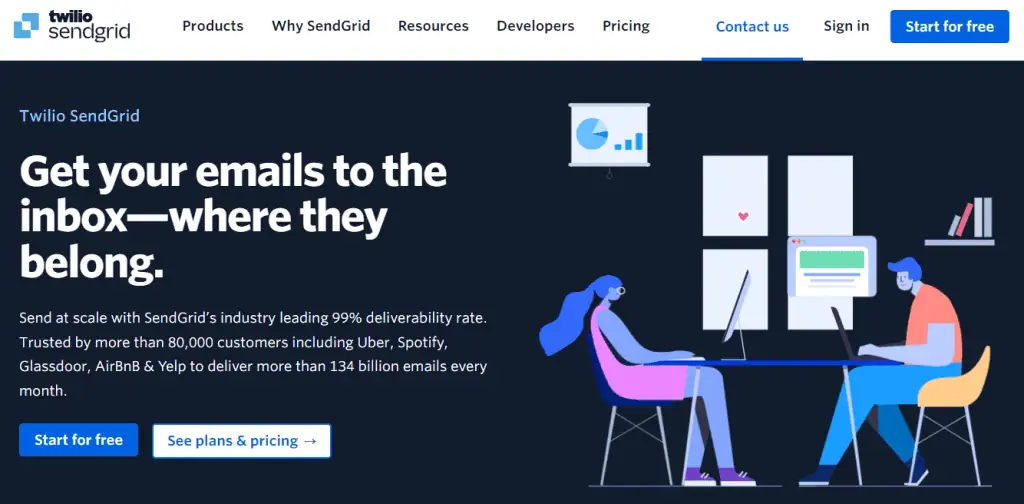
Statistiche di SendGrid:
- Valutazione: 4/5
- Ideale per: siti web di livello produttivo
- Prezzo: freemium (i piani a pagamento partono da 16,80€/mese)
SendGrid è un fornitore di SMTP che offre un agente di trasferimento posta basato su cloud. Utilizza l’API per integrare il suo servizio in un sito web WordPress e fornire intuizioni in tempo reale.
Questo fornitore applica ottime funzionalità di posta come indirizzi IP dedicati, record SPF e DKIM e DNS inverso. Offre anche servizi aggiuntivi da parte di esperti per aiutarti a configurare il tuo account email e identificare aree di miglioramento.
Inoltre, questo fornitore SMTP ha una funzione di tracciamento in tempo reale completa. Ti consente di monitorare metriche come il tasso di coinvolgimento delle email e la geolocalizzazione dei destinatari per ottenere informazioni sulle prestazioni della tua campagna.
Per abilitare una connessione SMTP sicura con SendGrid, gli utenti hanno bisogno di ulteriori informazioni dai loro fornitori di hosting, come il loro ID cliente e la chiave API.
Funzionalità principali
- Indirizzi IP dedicati. Un indirizzo IP dedicato aiuta a isolare il tuo servizio di posta elettronica dagli altri utenti, garantendo che non venga segnalato come spam.
- Adaptive Communication Engine (ACE). Questo strumento di intelligenza artificiale (AI) apprende i modelli di invio delle email degli utenti per identificare potenziali problemi di consegna.
- Branding del link. Questo fornitore di SMTP ti permette di personalizzare i link tracciabili nella tua email con un dominio personalizzato per garantire un brand coerente.
Pro e contro
- Funzionalità limitate nei piani di livello inferiore. Effettua l’upgrade al piano Pro a partire da 76,50€/mese per sfruttare al meglio SendGrid.
Conclusioni
Il Simple Mail Transfer Protocol (SMTP) consente agli utenti di inviare email su internet utilizzando un host di terze parti invece del server del sito web. Offre una maggiore sicurezza e capacità di consegna rispetto alla funzione PHP mail() predefinita di WordPress.
In questo articolo, abbiamo spiegato come utilizzare un account email di Hostinger e il plugin WP Mail SMTP per la configurazione di SMTP su WordPress. Dopo aver acquistato un piano di hosting, segui questi passaggi:
- Imposta un account email. Seleziona Email dal menu in alto di hPanel. Scegli un dominio e crea un nuovo account email con Altro come applicazione.
- Installa e configura il plugin. Scarica e installa il plugin WP Mail SMTP. Inserisci il tuo indirizzo email e le informazioni del server SMTP. Seleziona Salva impostazioni.
- Invia un’email di prova. Naviga al menu Strumenti del plugin WP Mail SMTP e invia un’email di prova per verificare se l’account è configurato correttamente.
- Risoluzione dei problemi. Quando incontri errori, ricontrolla tutte le impostazioni e passa temporaneamente a un altro server SMTP gratuito. Inoltre, verifica se il tuo fornitore di hosting web blocca la porta.
Mentre i plugin semplificano il processo di configurazione dell’email di WordPress, i servizi SMTP di terze parti aiutano a migliorare la consegna. Ad esempio, utilizza SendGrid per identificare potenziali problemi nei tuoi modelli di invio email con l’AI.
Lettura consigliata
FAQ su WordPress SMTP
WordPress ha SMTP?
WordPress supporta la funzionalità SMTP, ma non è impostata di default. Gli utenti devono configurarlo utilizzando un plugin o tramite un fornitore di servizi.
Come posso usare SMTP con WordPress?
Acquista un piano di hosting email da un host web come Hostinger e crea un account. Quindi, apri il tuo sito web WordPress e installa WP Mail SMTP o altri plugin in base alle tue preferenze. Successivamente, inserisci i dettagli del tuo account email e le credenziali SMTP nelle impostazioni del plugin. Infine, testa la funzionalità di invio posta inviando un messaggio.
Perché ho bisogno di configurare SMTP per il mio sito WordPress?
Le email predefinite di WordPress mancano di autenticazione, spingendo il server destinatario a spostarle automaticamente nella cartella spam. Rende inoltre le email in uscita più vulnerabili agli attacchi di spoofing.
Posso usare il mio account email personale per SMTP sul mio sito WordPress?
Sì, ma non lo consigliamo. L’email personale potrebbe avere infrastruttura, sicurezza e metodi di autenticazione non adeguati. Utilizzando un’email aziendale professionale, puoi migliorare la credibilità del tuo sito web e aumentare la fiducia dei clienti, potenzialmente aumentando i tassi di conversione.



